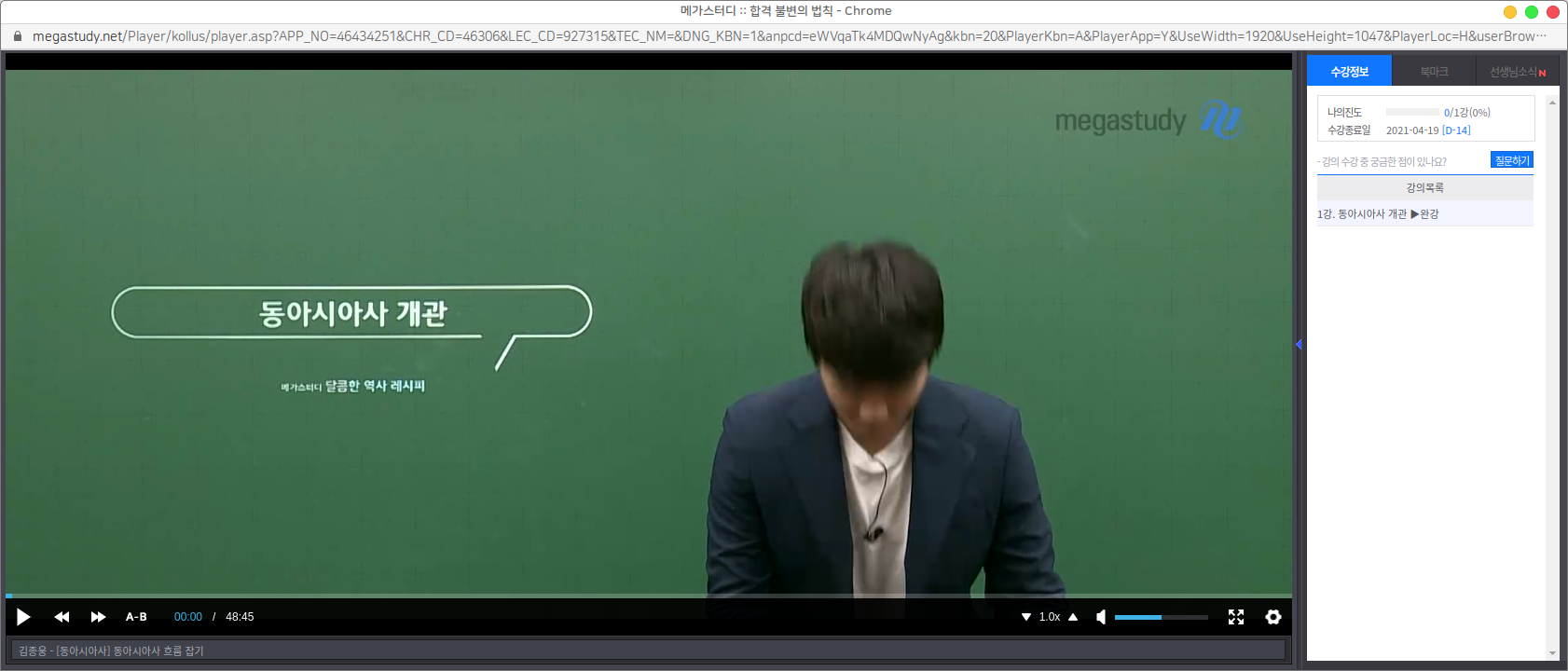하모니카 os에서 메가스터디 인강을 보기 위해 agent-switcher로 windows chrome으로 접속하고, wine으로 kollus player를 설치하는 방법입니다.
https://jeonkkochbi.tistory.com/8
위 링크를 참고하였습니다.
1. 아래 링크에서 윈도우 chrome agent 중 하나를 클릭합니다.
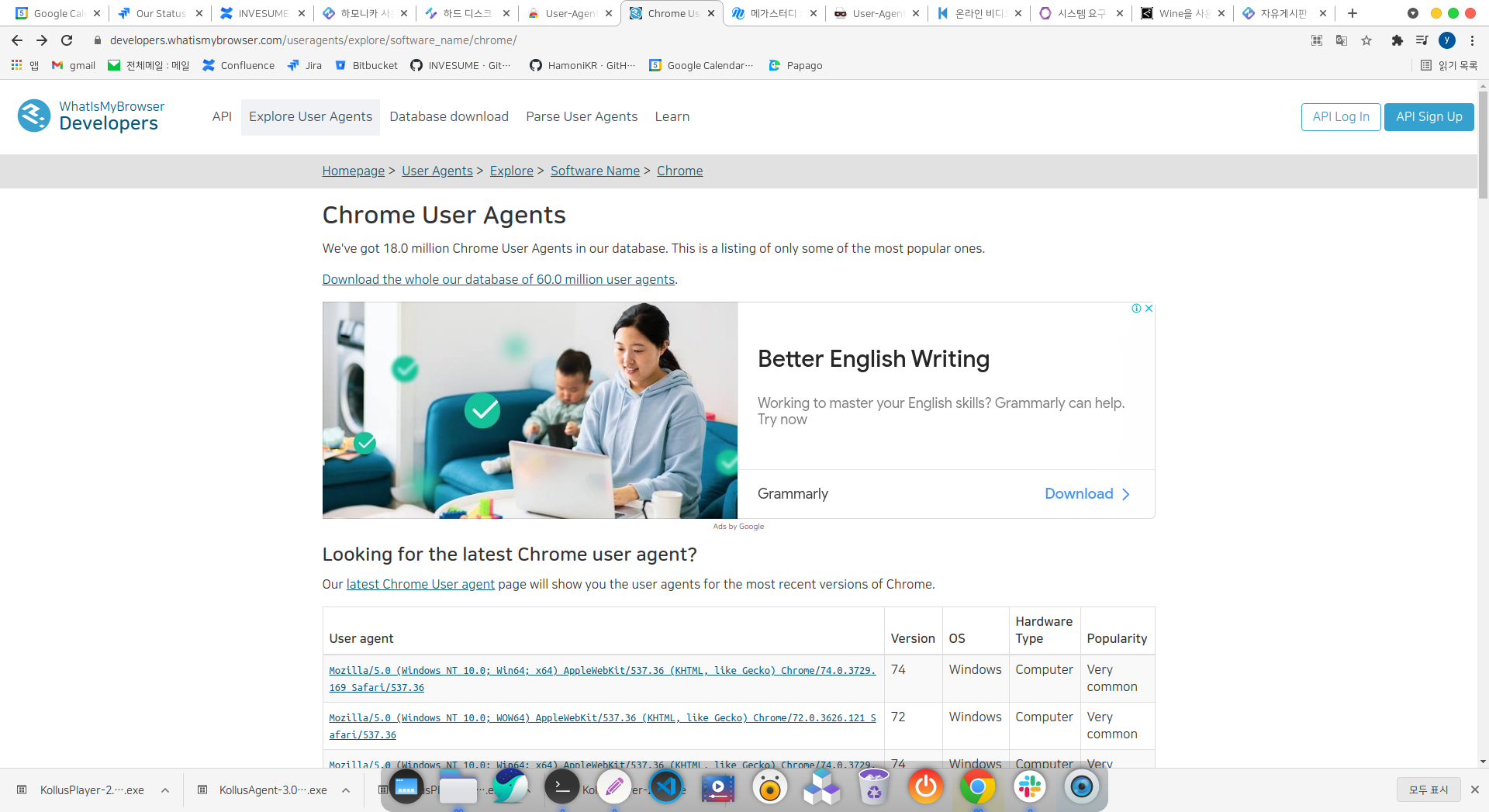
2. 아래와 같은 화면에서 Mozilla~ 하는 문자열을 복사합니다.
저는 아래 문자열을 복사했습니다.
Mozilla/5.0 (Windows NT 10.0; Win64; x64) AppleWebKit/537.36 (KHTML, like Gecko) Chrome/74.0.3729.169 Safari/537.36
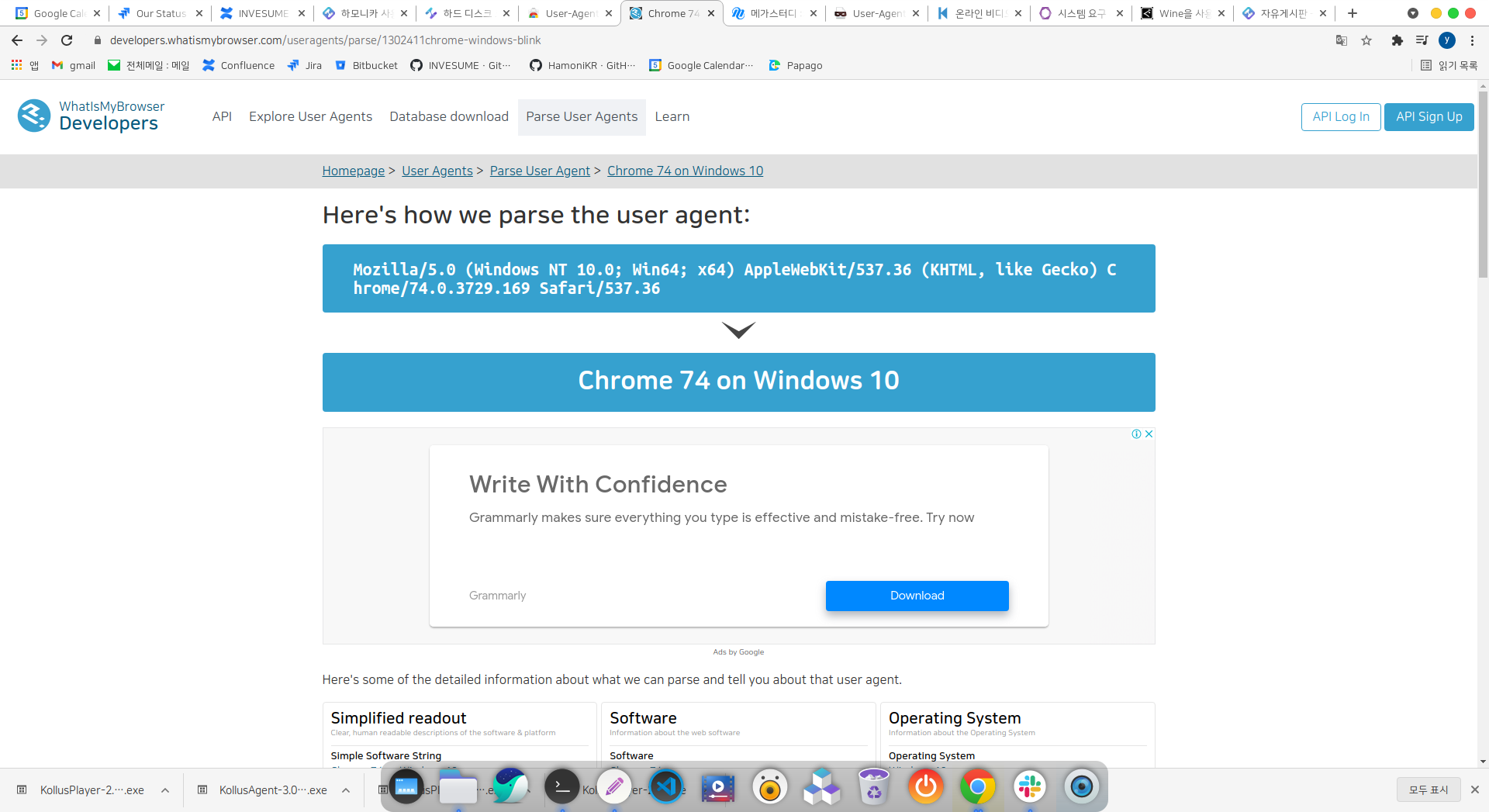
3. 아래 링크에서 User-Agent Switcher 확장프로그램을 설치합니다.
https://chrome.google.com/webstore/detail/user-agent-switcher-for-c/djflhoibgkdhkhhcedjiklpkjnoahfmg
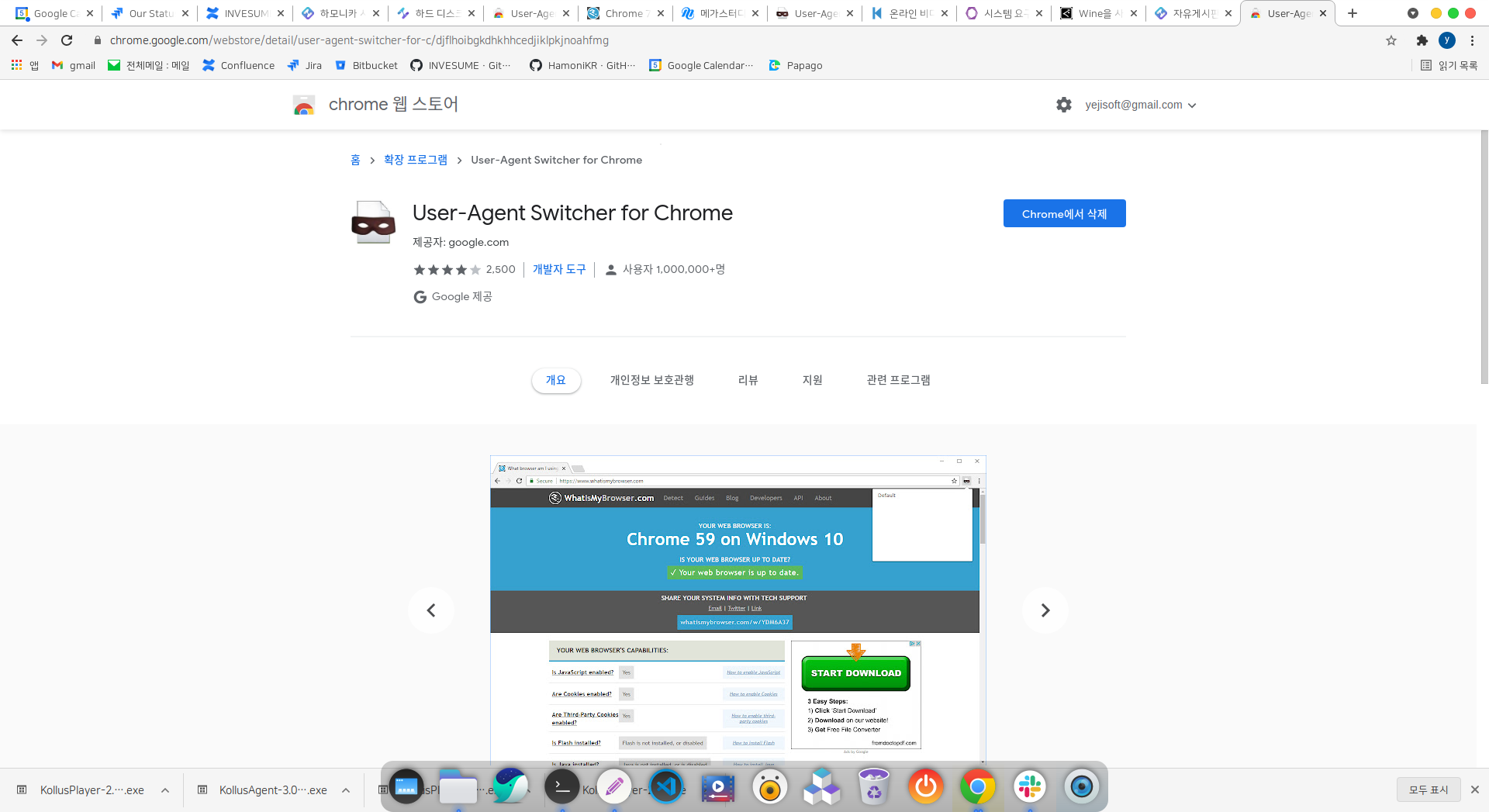
4. chrome에서 우측 상단에 퍼즐모양 아이콘을 클릭하고, 설치된 확장 프로그램의 옵션을 클릭합니다.
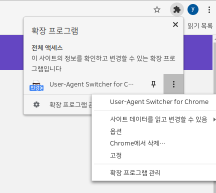
5. 아래와 같이 User-Agent를 등록합니다. 두번째 항목인 New User-Agent String에 위에서 복사한 문자열을 입력합니다.
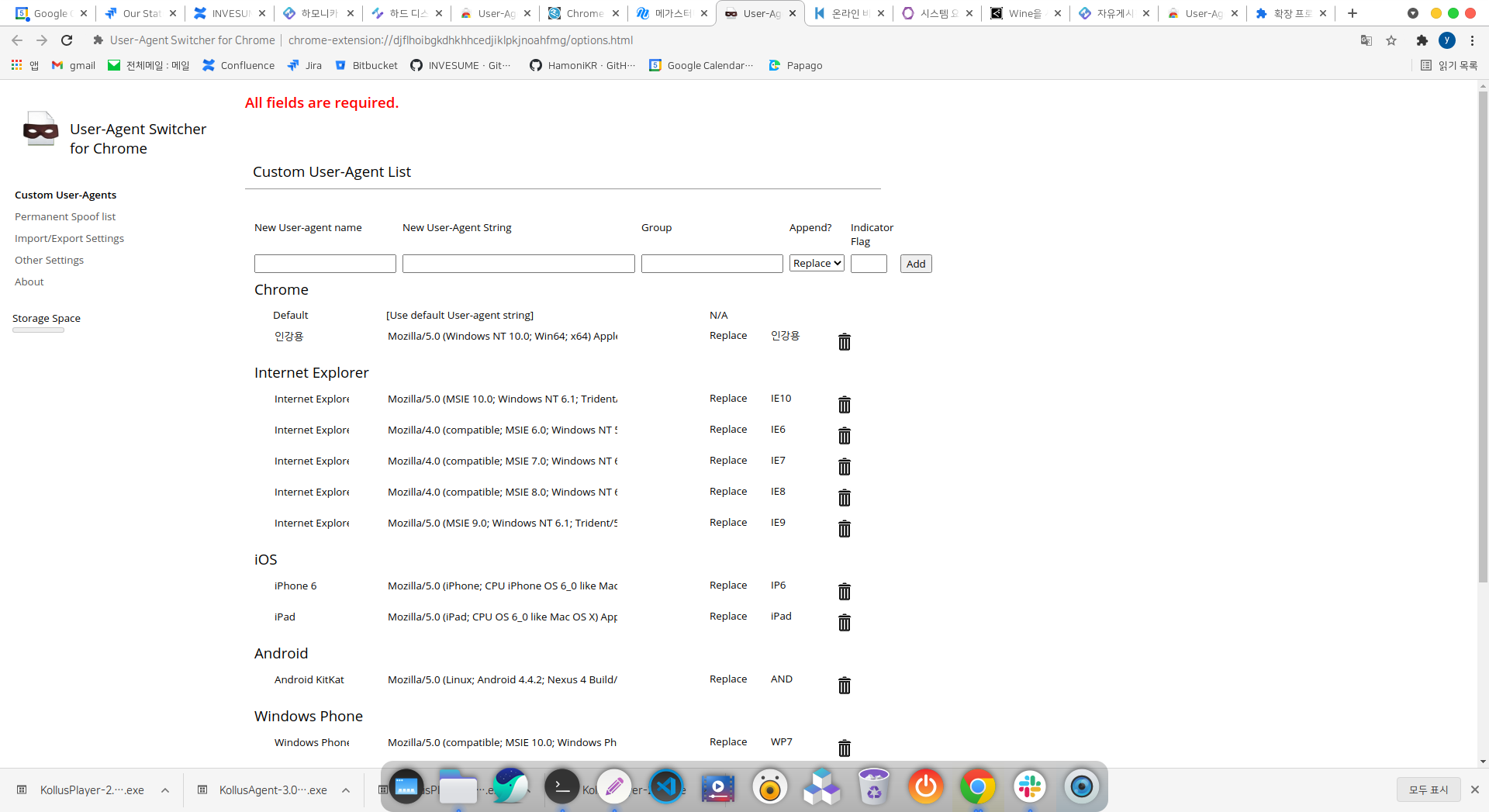
6. 우측 상단의 퍼즐 아이콘을 클릭하고, 설치한 User-Agent Switcher 확장프로그램을 클릭, Chrome 클릭, 등록한 (인강용) User-Agent 이름을 클릭합니다.
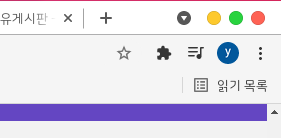
7. 메가스터디, 또는 window에서만 접속 가능한 사이트에 접속하면 정상적으로 접속이 됩니다.
다음으로 메가스터디에서 인강을 재생하기 위해 필요한 kollus player 를 wine을 통해 설치하겠습니다.
우선 해당 사이트, 또는 kollus 공식 사이트에서 exe 파일을 다운로드 받습니다.
8. 다음으로 wine으로 exe 파일을 설치합니다.
하모니카os에는 기본적으로 wine 이 설치되어 있습니다.
터미널을 열고, 아래와 같이 wine 명령어로 다운로드 받은 exe 파일을 설치합니다.
wine KollusPlayer-2.0.7.7.exe
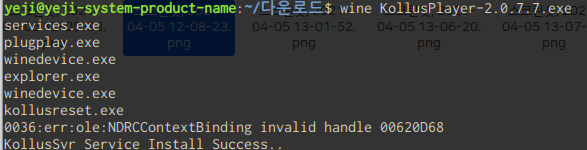
9. 설치가 완료되어, 정상적으로 인강을 수강할 수 있게 되었습니다!